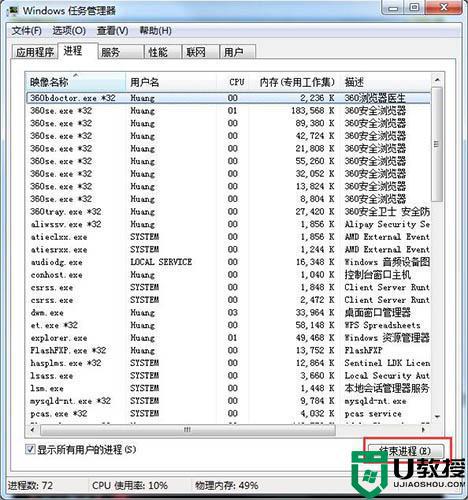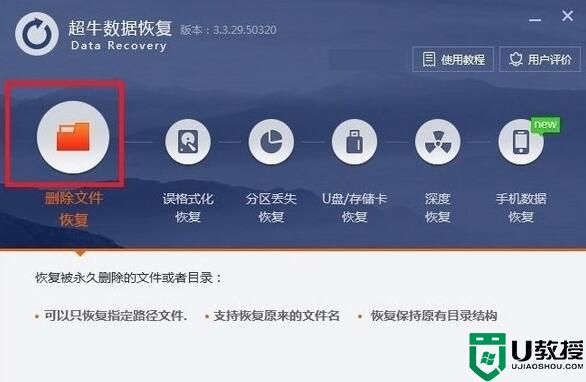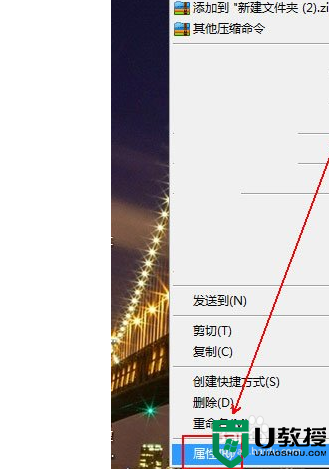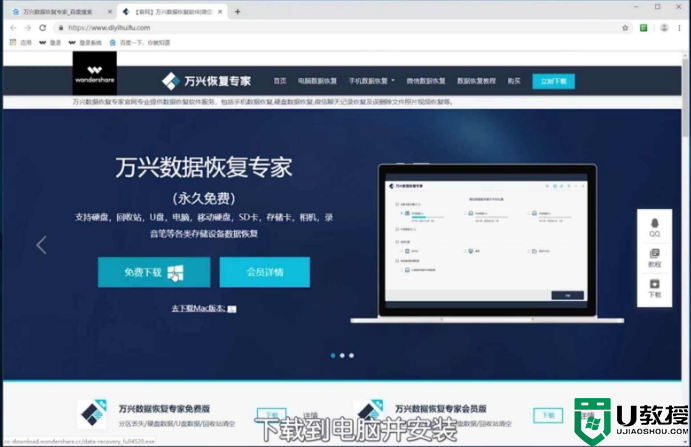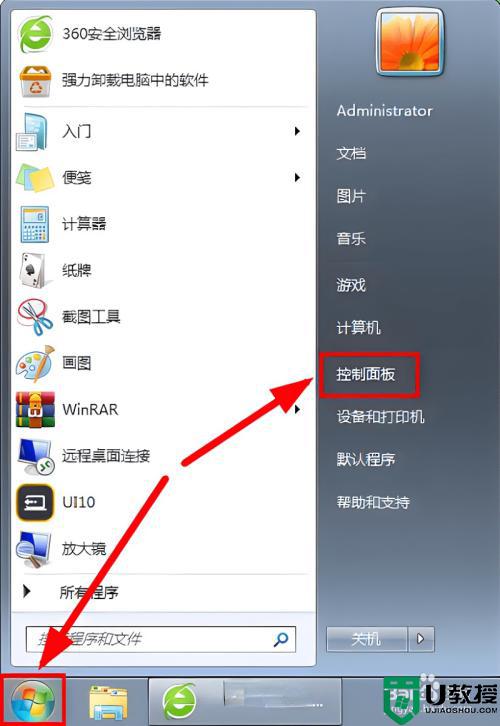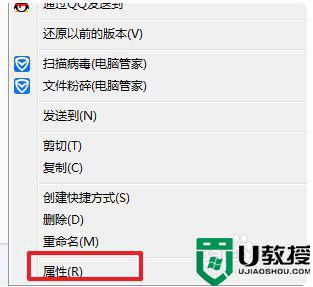win7 hiberfil.sys怎么删除 win7 hiberfil.sys删除不了怎么办
在电脑上,有一些文件是我们不需要用到的,也有些设置不怎么用可以关闭了,但会存在该程序的文件,就比如说hiberfil.sys文件,这个是休眠文件占用了系统很多空间,有用户不需要的话可以删除了,那么有win7用户说hiberfil.sys删除不了该怎么办呢,下面小编给大家分享删除hiberfil.sys的方法。
推荐系统:雨林木风win7纯净版
解决方法:
1、从开始-程序-附件-找到Command Prompt,在上面点击右键选择以管理员身份运行。
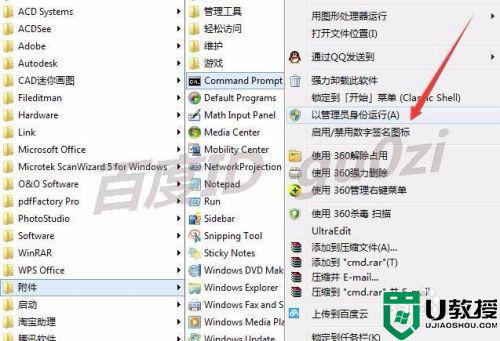
2、在打开的CMD命令行窗口中,输入 powercfg -h off。
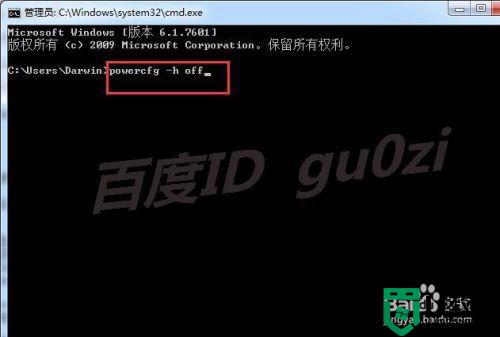
3、在输入命令后,打个回车即可关闭休眠功能。
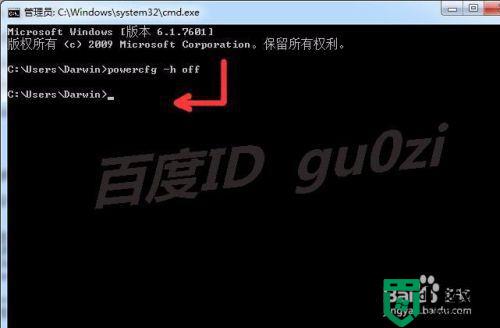
4、这时我们打开C盘根目录查看一下,休眠生成的hiberfil.sys文件已经被自动删除了。
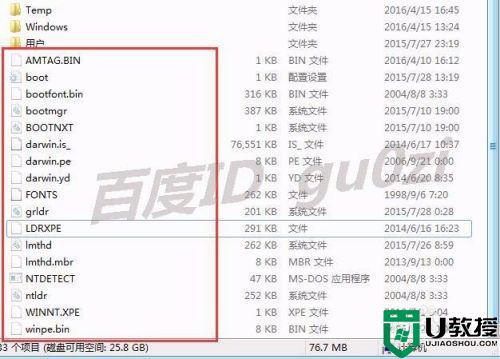
5、在打开的CMD命令行窗口中,输入 powercfg -h on。

6、在输入命令后,回车即可打开休眠功能。

7、这时我们打开C盘根目录查看一下,休眠文件hiberfil.sys已经自动生成的.大小与去除共享显卡内存后的物理内存容量。
17:52 2016/4/15

以上就是win7hiberfil.sys的删除方法,有到不会删除hiberfil.sys文件的又删除不了的用户,可以按上面的方法来进行删除。